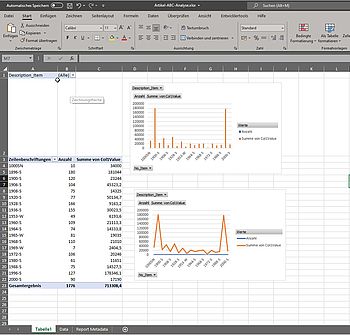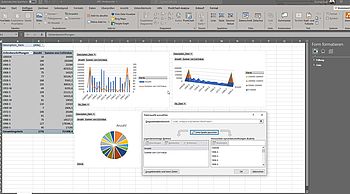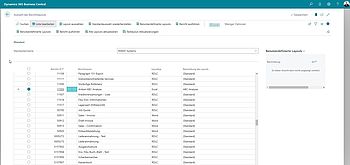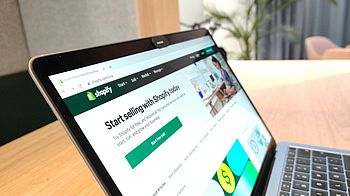Neuheiten in Business Central aus der Wave 1 / 2022: Anpassung von Reports mit Hilfe von Microsoft Excel
Teilen:
Buchungsvorschauen in der Finanzbuchhaltung, einen Shopify-Connector oder die Möglichkeit Standardreports in Microsoft Dynamics 365 Business Central ab sofort in Excel zu verändern: Zahlreiche neue Funktionen und Features sind seit April 2022 in der Release Wave 1 hinzugekommen. Wir haben die wichtigsten Neuheiten angeschaut und getestet und möchten Ihnen diese auf unserem Blog etwas genauer vorstellen. Wir beginnen mit der Möglichkeit, Reports in Business Central anzupassen mit Hilfe von Microsoft Excel.
Vorher: Anpassungen nur durch Programmieren, Add-Ons und Power BI möglich
In Microsoft Dynamics 365 Business Central gibt es über 700 Standardreports. Egal ob Summen-Salden-Listen, ABC-Artikelanalyselisten oder Debitor-Kreditor-Listen: Bis vor kurzem gab es für diese Reports in Business Central ein vordefiniertes PDF-Layout. Selbst kleinere Anpassungen wie das Einblenden neuer, oder das Umsortieren vorhandener Spalten, waren nur durch Programmieren mit hohem zeitlichem Aufwand möglich. Oder der Nutzer musste ein separates Add-On bei einem BC-Partner lizenzieren bzw. eine Power-BI Lösung integrieren. Seit April 2022 geht das Anpassen und Verändern von Reports deutlich einfacher und bequemer.
Nachher: Reports werden mit Excel angepasst und individualisiert
Mit den Releases der Wave 1 / 2022 ist im Bereich der Standardreports eine hilfreiche, intelligente Funktion hinzugekommen. Ab jetzt können Nutzer von Business Central sämtliche Reports selbst anpassen – und das ganz individuell in einem Programm, das den meisten IT-Mitarbeitern sicherlich bestens vertraut ist; Microsoft Excel. Das Layout und die angezeigten Informationen jedes Reports lassen sich damit beinahe beliebig verändern.
Und noch ein Hinweis für Business Central Kenner: Die Logik der Anpassung von Reports mit Hilfe von Microsoft Excel entspricht der Logik der Anpassung von Belegen (z. B. Verkaufsangeboten) mit Microsoft Word.
Reports anpassen: So einfach funktioniert‘s
Der Report, der angepasst werden soll, wird nicht als PDF, sondern als Excel-Datei exportiert. Dieser Excel-Report lässt sich nun nach Belieben bearbeiten, verändern, individualisieren und anpassen. Pivot-Tabellen, Queries, Diagramme, Grafiken, weitere Spalten / Zeilen usw.: Alles was Excel bereithält, kann benutzt werden, um den Report zu verändern. Wurde der Report nach den eigenen Wünschen angepasst, wird er danach einfach wieder in Business Central importiert. Wird der Report danach abgerufen, erscheint er bereits im neuen Layout.
So schnell lassen sich Reports anpassen
Wir haben die neue Funktion ausprobiert und mehrere Reports angepasst – teils in unter 5 Minuten.
Ein paar Beispiele:
- Anpassung von Reports zu Artikelanalyse: Einfügung von Balkendiagrammen mit Anzahl A, B, C, Artikel und einer Summenbildung in ca. 5 Minuten
- Anpassung eines Reports zur Debitoren-/Artikelliste: Einbinden eines Projektstrukturbaumes für Debitoren, graphische Anzeige von Artikelgruppen, Angaben anderer Mengen, graphische Anzeige des Umsatzes und Integration von Summenbildungen in ca. 15 Minuten
- Anpassung einer Gewinn- und Verlustrechnung (GuV-Report): Veränderung der Kategorisierungen, Integration neuer Summenbildungen, tabellarische Einbindung einer Vorperiodenberechnungen in ca. 30 Minuten.
Natürlich sind unsere Berater neben Business Central auch äußerst fit in Excel. Aber bereits bei guten Excel-Kenntnissen sollten auch normale Business Central- und Excel-Nutzer ihre Reports in den hier genannten Zeiten anpassen können.
Diese Vorteile bietet die neue Funktion:
Vereinfachen, Verbessern, Individualisieren und Personalisieren der Reports: Das sind die Vorteile, die dieses neue Feature verspricht. Denn es können nicht nur die alten Reports angepasst und dank neuer Grafiken und zielführenderen Informationen vereinfacht und verbessert werden, es lassen sich für ein und denselben Report auch unterschiedliche Layouts und Inhalte definieren. So bekommt beispielsweise ein Außendienstler andere Grafiken, Tabellen, Zahlen, Daten und Fakten bei bestimmten Reports angezeigt, wie z. B. ein Mitarbeiter aus dem Innendienst. Somit lassen sich die Reports gleichzeitig individualisieren und personalisieren.
Generell, wie für die meisten anderen Funktionen in Business Central, gilt natürlich auch bei der Anpassung der Reports: Über das Rollencenter können Sie auch für die neue Funktion Ihren Mitarbeitern die unterschiedlichsten Freigaberechte erteilen.
So bestimmen Sie hier zum Beispiel
- welcher Mitarbeiter auf welche Reports zugreifen kann.
- welcher Mitarbeiter neue Reports erstellen oder vorhandene Reports selbst anpassen kann.
Und auf Wunsch bestimmen Sie auch, ob der Mitarbeiter alle oder nur bestimmte Reports anpassen und anderen Mitarbeitern zur Verfügung stellen kann.
Wer von der neuen Funktion profitiert:
Vor allem Anwender von Business Central profitieren denn diese Funktion spart beim Einrichten und Anpassen des ERP-Systems viel Zeit. Bei guten Excel-Kenntnissen lässt sich die neue Funktion in einem kurzen Workshop in unter 30 Minuten zeigen und erklären. Und anschließend können die Key-User des Kunden alle Reports selbst pflegen. Die Consultants des ERP-Partners können sich dann auf andere Aufgaben konzentrieren und Zeit und Ressourcen sind zielgerichteter und intelligenter eingesetzt.
Voraussetzung für das Anpassen sind lediglich Kenntnisse in Excel wie z. B. Arbeiten mit Pivot-Tabellen, Anpassen und Bearbeiten von Diagrammen, Kenntnisse von Formeln für Berichte, etc.
Unserer Erfahrung nach verfügen IT-Mitarbeiter, Sachbearbeiter und vor allem Controller über die notwendigen Excel-Kenntnisse, die für das Anwenden dieser Funktion benötigt werden. Vor allem Controller, die zu irgendeinem Zeitpunkt in ihrem Arbeitsleben Reports noch selbst in Excel erstellt haben, werden sich über diese neue Funktion freuen.
Hinweis: Was man für das Nutzen der neuen Funktion wissen muss:
Um die eigenen Reports in Business Central anzupassen, gibt es eine feste Vorgehensweise. Wird diese eingehalten, so ist das Anpassen der Reports wie oben beschrieben – ein Kinderspiel für alle, die sich mit Excel auskennen.
Vorgehensweise, um Reports anzupassen:
- Der Report, der angepasst werden soll, muss aus Business Central kommen und hier erzeugt werden.
- Der Report muss als Data-Set exportiert werden.
- Alle Anpassungen müssen außerhalb des ursprünglichen Data-Set Tabellenblattes erfolgen.
- Das ursprüngliche Data-Set Tabellenblatt darf nicht verändert, manipuliert, angepasst, ergänzt (Spalten) werden.
- Alle Individualisierungen erfolgen auf einem zusätzlichen Tabellenblatt.
- Die Änderungen werden importiert innerhalb eines neuen Berichtslayouts hinterlegt.
Das bedeutet: Ein Importieren von alten Excel-Reports – z. B. aus einer möglichen Zeit, als eine Firma noch kein ERP-System hatte und alle Reports in Excel erstellt wurden – ist somit nicht möglich. Das zu bearbeitende Dokument muss initial aus Business Central kommen.
Blog abonnieren
Sie interessieren sich für das ERP-System Business Central und möchten immer auf dem Laufenden bleiben. Dann abonnieren Sie doch einfach unseren Blog und erfahren Sie alles Neue und Wissenswerte zuerst.
Weitere Informationen
Weitere interessante Informationen rund um Business Central finden Sie auch in den folgenden Beiträgen:
- fünf unterschiedliche Workshops, die Ihnen Hilfe zur Selbsthilfe mit Business Central geben
- Tipps und Tricks wie Sie Business Central selbst implementieren (Blogbeitrag)
- eine Plattform mit über 400 hochwertigen Lern- und How-To-Videos zu Business Central
- eine kostenfreie und unverbindliche 30-Tage Testversion für Business Central
- die Möglichkeit, sich kostenfrei zu Business Central beraten zu lassen
- Anwenderbericht des StartUps Avantyard, denen es ohne Grundkenntnisse in 30 tagen gelang Business Central selbst einzuführen
Oder nutzen Sie einfach das untenstehende Kontaktformular für alle weiteren Fragen.